• Ver uso de datos
• Mira el uso de datos por aplicación
• Cambiar el ciclo de facturación que se muestra
• Configura la advertencia de datos o el límite de datos
Ver uso de datos
1. Desde la pantalla principal, oprime el botón Select para acceder a la bandeja de aplicaciones. Oprime los botones de navegación para resaltar la aplicación Settings & Tools, luego oprime el botón Select para seleccionar la opción que desees.
2. Oprime el botón Select para seleccionar Settings, luego oprime el botón Select para seleccionar Wireless & networks.
3. Oprime el botón de flecha hacia abajo para ir hasta Mobile network, luego oprime el botón Select. Oprime el botón de flecha hacia abajo para resaltar Data usage y luego oprime el botón Select para seleccionar este campo.
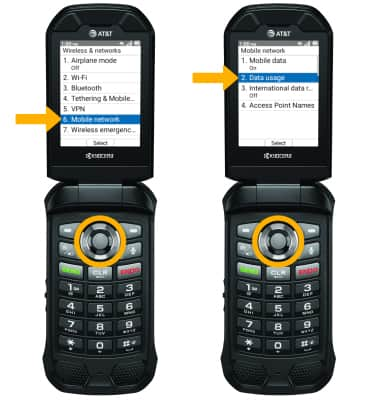
4. Oprime el botón Select para seleccionar Mobile data usage. Se mostrará el uso de datos móviles.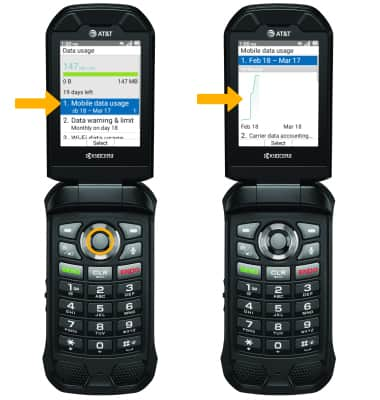
Mira el uso de datos por aplicación
Desde la pantalla Mobile data usage, oprime el botón de flecha hacia abajo para desplazarte y ver el uso de datos desglosado por aplicación.
Cambiar el ciclo de facturación que se muestra
Desde la pantalla Mobile data usage, oprime el botón Select para seleccionar el Data usage cycle y luego oprime los botones hacia arriba o hacia abajo para seleccionar el ciclo de facturación que deseas ver. Oprime el botón Select para seleccionar Set.

Configura la advertencia de datos o límite de datos
1. Desde la pantalla Data usage, oprime el botón de flecha hacia abajo para resaltar Data warning & limit y luego oprime el botón Select.
2. Selecciona la opción que desees.
•ACTIVAR/DESACTIVAR ALERTA DE DATOS: oprime el botón con flecha hacia abajo para resaltar Alert. Oprime el botón de flecha hacia arriba o hacia abajo para ir a la opción que deseas, oprime el botón Select para activar o desactivar Alert (on/off).
•ACTIVAR/DESACTIVAR LÍMITE DE DATOS: oprime el botón de flecha hacia abajo para resaltar Limit. Oprime el botón de flecha hacia arriba o hacia abajo para ir a la opción que deseas, oprime el botón Select para activar o desactivar Limit (on/off).
•CONFIGURAR LÍMITE DE DATOS: cuando el límite está activado, selecciona oprimiendo el botón de flecha hacia abajo para resaltar Limit Size y luego oprime el botón Select. Usando el teclado, ingresa el Limit size que deseas y luego oprime el botón Select para seleccionar Set.
•CONFIGURAR ALERTA DE DATOS: con la función Alert activada, oprime el botón de flecha hacia abajo para resaltar y seleccionar Alert Size y luego oprime el botón Select. Usando el teclado, ingresa el Alert size que deseas y luego oprime el botón Select para seleccionar Set.
Importante: cuando el límite de datos móviles está activado y se lo alcanza, el bloqueo de datos móviles permanecerá vigente hasta que los datos móviles se vuelvan a habilitar manualmente en el dispositivo, hasta que se cambie el límite a un valor superior o hasta que comience un nuevo ciclo de uso de datos. Si estableces límites de uso de datos en tu dispositivo, no se comunican con los sistemas de AT&T. Seguirás recibiendo notificaciones generadas por el sistema de AT&T cuando te aproximes a los límites de datos.
